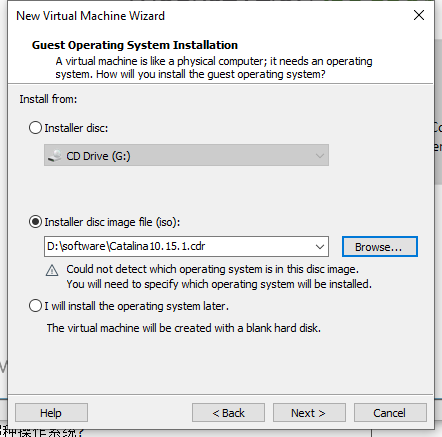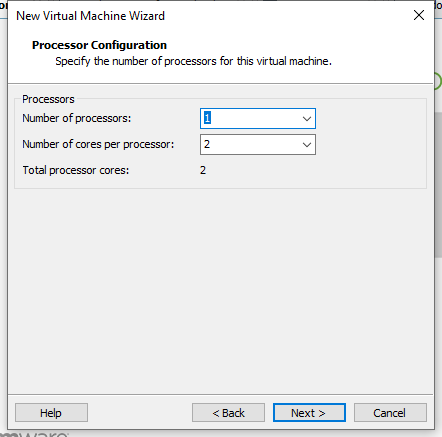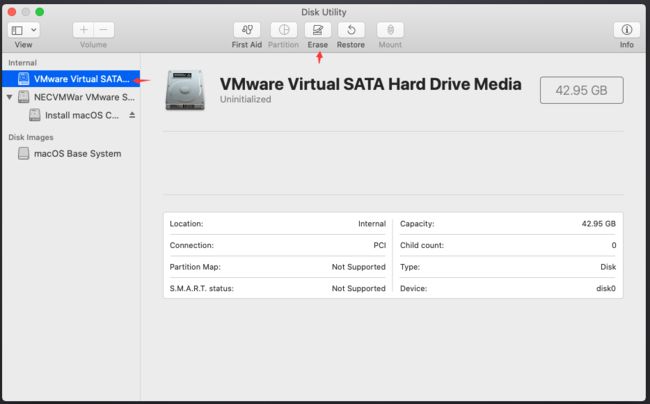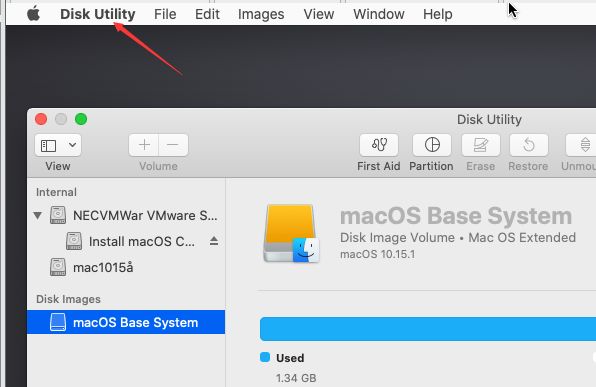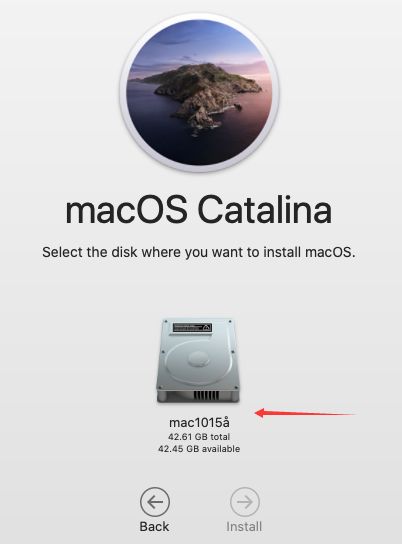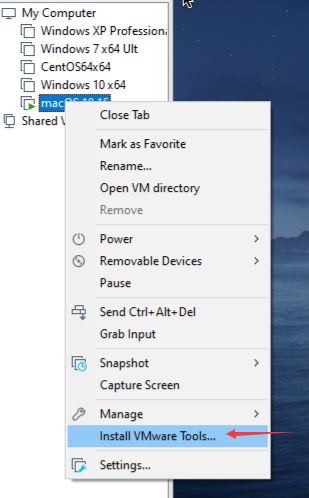VMware Workstation 15 Pro 安装mac OS 10.15 Catalina (cdr文件版)
所需工具:
1. VMware workstation 15 Pro
2. Unlocker (https://github.com/paolo-projects/unlocker/releases)https://github.com/paolo-projects/unlocker/releases/download/3.0.3/unlocker.zip
3. macOS cdr安装包 (Catalina10.15.1.cdr)
步骤:
1. 安装VMware workstation 15 Pro (略)
2. 解锁VMware workstation 15 Pro, 解压缩 unlocker303.zip,以管理员身份运行win-install.cmd进行解锁。
(1)关闭VMware;
(2)关闭任务管理器中全部VMware相关的服务进程;
(3)下载完成后解压unlocker,将解压后的文件复制到你的Vmware的安装目录,然后打开解压好的文件,鼠标右键管理员运行win-install.cmd,等待运行完成,
会生成如下tools和backup两个文件夹,在tools文件夹内有darwin.iso,这个文件我们在后面会用到,
(注意这两步需要管理员权限运行)
(4)重启Windows
3. 创建虚拟机
缺少:Mac OS
原因:解锁失败(https://blog.csdn.net/qq_43901693/article/details/103723081)
https://github.com/paolo-projects/unlocker/releases
接着就格式化(官方说抹掉)虚拟磁盘了(安装前必做的一步)选择Disk Utility:
选择“vmware virtual SATA hard drive media”,然后点击“抹掉”, 抹除磁盘
退出磁盘工具正式进入安装
选择刚刚那个盘,安装,等待几分钟
选择区域
Set UP Later.
创建用户
点击关机
开机,并且登录系统
安装VMware tools
重启
REF
https://www.xiaobei.us/archives/651.html
https://bk.shunleite.com/post-47.html
https://www.bilibili.com/video/av84403624/